手机版百度网盘上传文档的方法
2024-06-12 14:54作者:91下载站
百度网盘成为我们备份文件的工具,很多小伙伴在使用该软件的过程中,想要将我们需要的一些文档内容上传到百度网盘中进行备份操作,那么我们就可以将添加文件的功能点击打开,就可以找到自己需要的一种文件类型,你可以上传照片、视频、音频、文档等文件类型,当你想要上传Word文档、PDF文档等,那么我们就可以打开文档功能进入到页面中进行上传即可,下方是关于如何使用手机版百度网盘上传文档的具体操作方法,如果你需要的情况下可以看看方法教程,希望小编的方法教程对大家有所帮助。
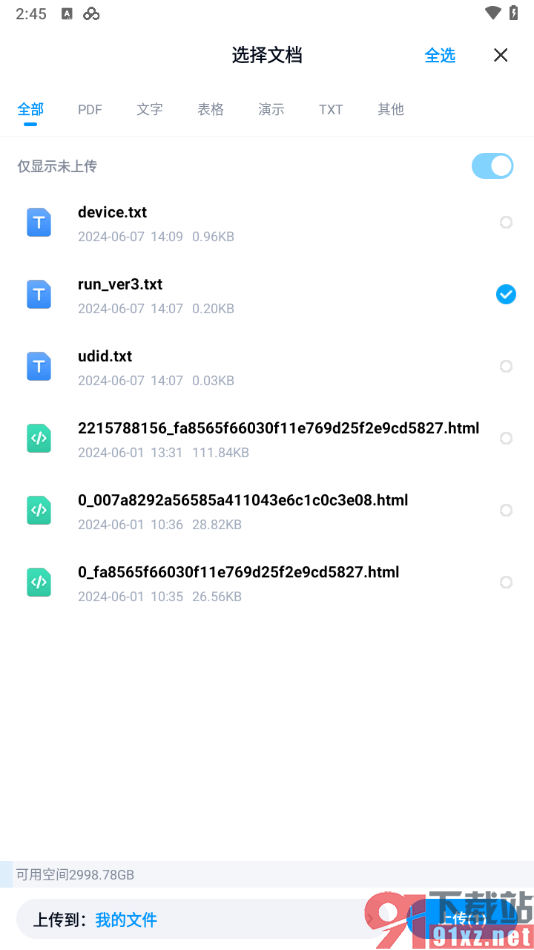
方法步骤
1.直接将百度网盘点击打开,在首页面中,我们将页面右上角的【+】图标点击一下。
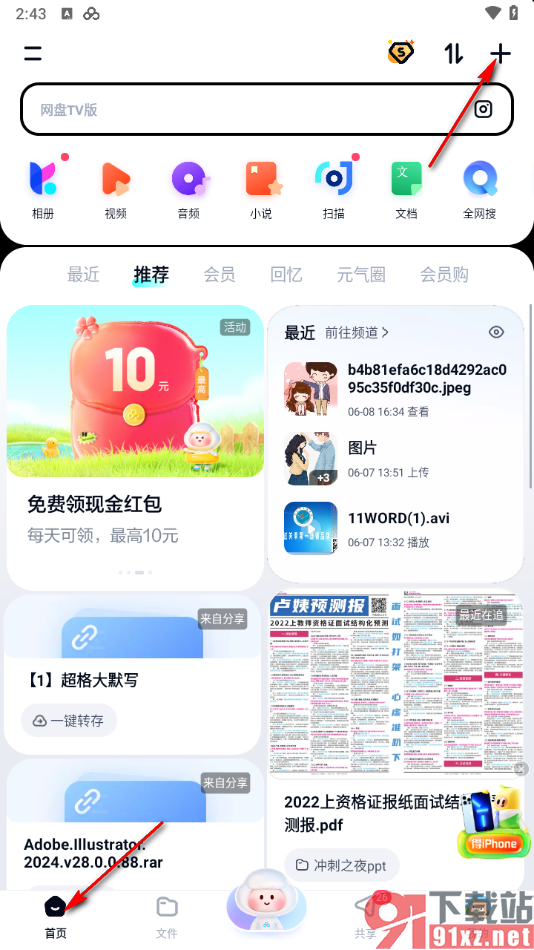
2.这时候,我们就可以在打开下方窗口中,找到其中的【文档】选项进行点击一下。
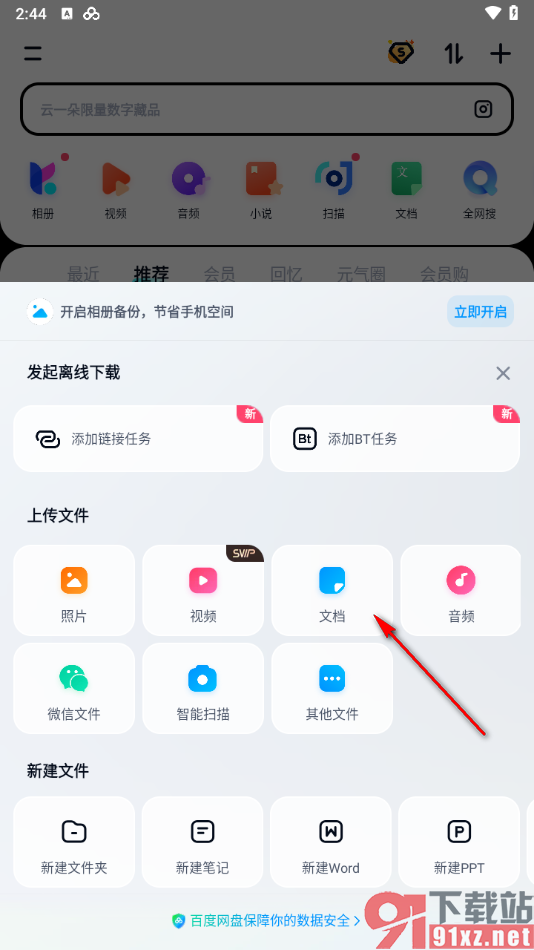
3.这时候,随后我们就可以在页面上,找到自己喜欢的一个文档类型,需要将其点击勾选上,之后再在下方的位置选择一个文件备份的位置。
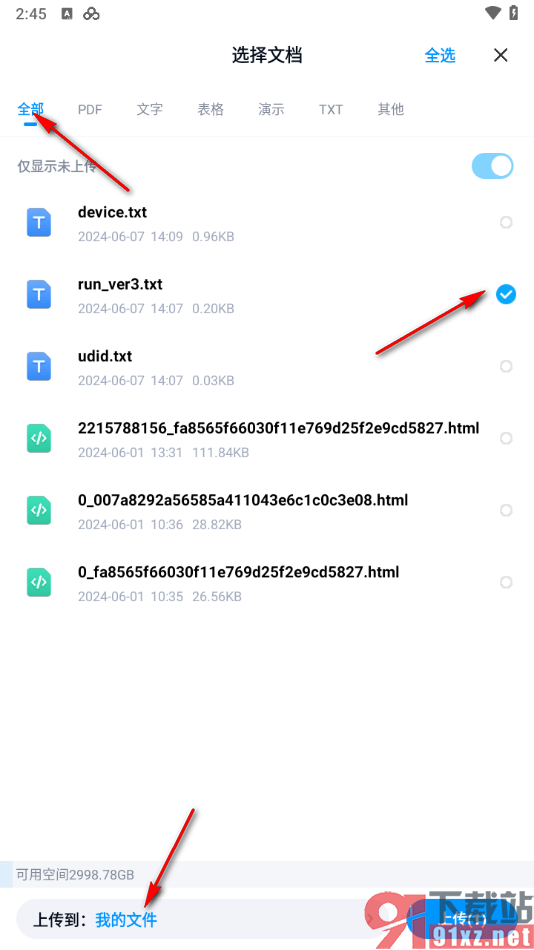
4.接着,我们再将右下角的【上传】按钮进行点击一下,那么我们的文档就可以上传操作了,如图所示。
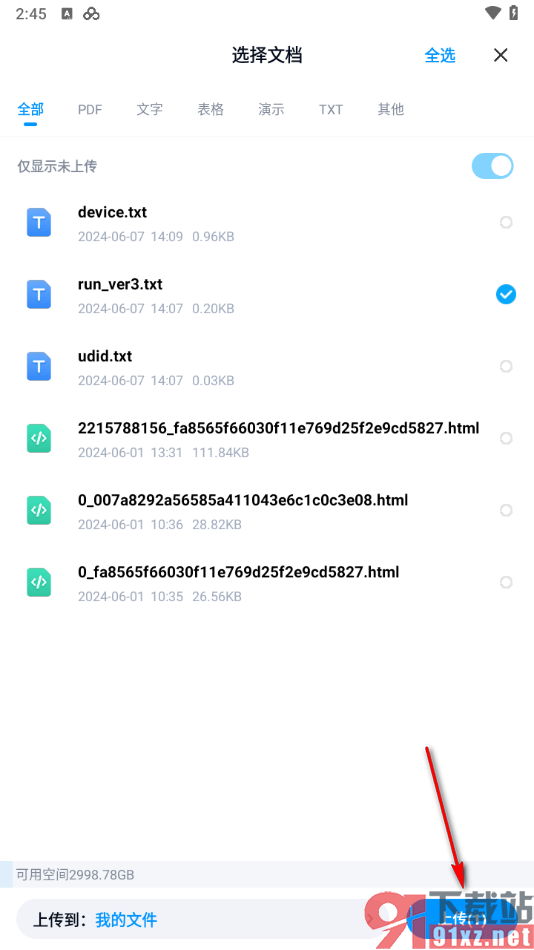
以上就是关于如何使用手机版百度网盘上传文档的具体操作方法,我们想要进行文档的备份操作,那么我们就可以按照上述的教程将文档功能点击打开,将我们需要的文档勾选上进行添加即可,感兴趣的话可以自己操作试试。
